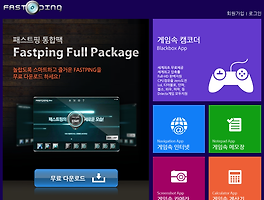npdf는 집이나 회사 어느곳에서나 무료로 사용가능한 pdf 변환 및 편집 프로그램 입니다. 예를 들면 pdf 파일 2개를 하나의 파일로 합친다거나 이미지 파일을 pdf파일로 만드는등 pdf 문서를 다룰때 매우 유용하게 사용가능합니다.
|
*PDF 파일 합치기 |
npdf 프로그램의 기능들을 모아 보았습니다. 그럼 이제 npdf를 다운로드 하기위해서 아래 링크로 이동해주세요.
npdf
위 링크로 이동해서 아래로 살짝 스크롤해보면 위 사진과 같이 npdf 0.9.2.9 exe 바로 다운로드 받기 라는 항목이 있을겁니다. 클릭해주세요.
npdf
그럼 브라우저 아래에 위와같이 npdf 설치 실행파일이 나오게 됩니다. '실행'을 눌러주세요.
npdf
64비트 운영체제를 사용하고 계신 분들은 위와같이 32비트 윈도우가 아니라는 창이 나오게 됩니다. 64비트여도 설치하는데 지장없다고 하니 '예'를 클릭해주세요.
npdf
그럼 이제 본격적으로 npdf 설치가 진행됩니다. '다음'을 눌러주세요.
npdf
다음으로는 사용자 계약입니다. 사용자 계약에 동의합니다 라는 항목에 체크한뒤 '다음'을 눌러주세요.
npdf
그리고 또한번 '다음'을 눌러주세요.
npdf
이제 '설치'를 누르면......!
npdf
자동으로 설치가 진행됩니다.
npdf
이제 드디어 설치가 완료되었습니다. '완료'를 누르고 바탕화면을 확인해보면
npdf
위와같이 nPDF 유틸,도구 바탕화면에 나와있을겁니다. 눌러서 실행해보면
npdf
아까 위에서 봤던 항목들이 다양하게 보입니다. 자신이 원하는 기능에 체크하고 '다음'을 누르면 이제 npdf를 자유롭게 사용 가능합니다.
'Orange 유틸' 카테고리의 다른 글
| 만화보는 프로그램 만화뷰어 다운로드 방법알아보기, 꿀뷰 5.14 다운로드 (1) | 2016.02.14 |
|---|---|
| 게임 최적화 프로그램 패스트핑 4.0 다운로드 및 사용법 알아보기 (0) | 2016.02.13 |
| 그림파일 및 jpg pdf 변환 프로그램 쉽게 다운로드 하기 (0) | 2016.02.11 |
| km플레이어 광고제거 방법 알아보기, kmplayer 광고제거 방법 (1) | 2016.02.09 |
| km플레이어 통합코덱 다운로드 , 스타코덱 (0) | 2016.02.08 |